Cum să verificați capacitatea de a difuza un flux RTSP de la o cameră IP în diferite browsere web
Să verificăm afișarea fluxului video RTSP în browserele Chrome, Firefox, Safari pe desktop-uri cu Windows, Mac OS X, Linux și dispozitive mobile care rulează Android și iOS
Verificarea fluxului RTSP în VLC
Pentru a vă asigura rapid că fluxul RTSP este disponibil și transmite video în flux, deschideți-l în playerul VLC. Dacă fluxul este reprodus corect, trecem la testarea interfeței web. Puteți obține adresa URL RTSP în panoul de control al camerei IP sau puteți utiliza un flux video RTSP disponibil public, cum ar fi acesta: rtsp://b1.dnsdojo.com:1935/live/sys3.stream

Testarea fluxului RTSP-WebRTC în browserele Google Chrome și Mozilla Firefox
Ne asigurăm că același flux RTSP este redat pe o pagină HTML obișnuită în browserele Chrome și Firefox.
1. Descărcați interfața demo de la , meniul „Demo / Streaming Min”. Aceasta este o interfață web HTML5 minimă care utilizează tehnologia WebRTC pentru a afișa un flux video RTSP în browserele Chrome și Firefox.
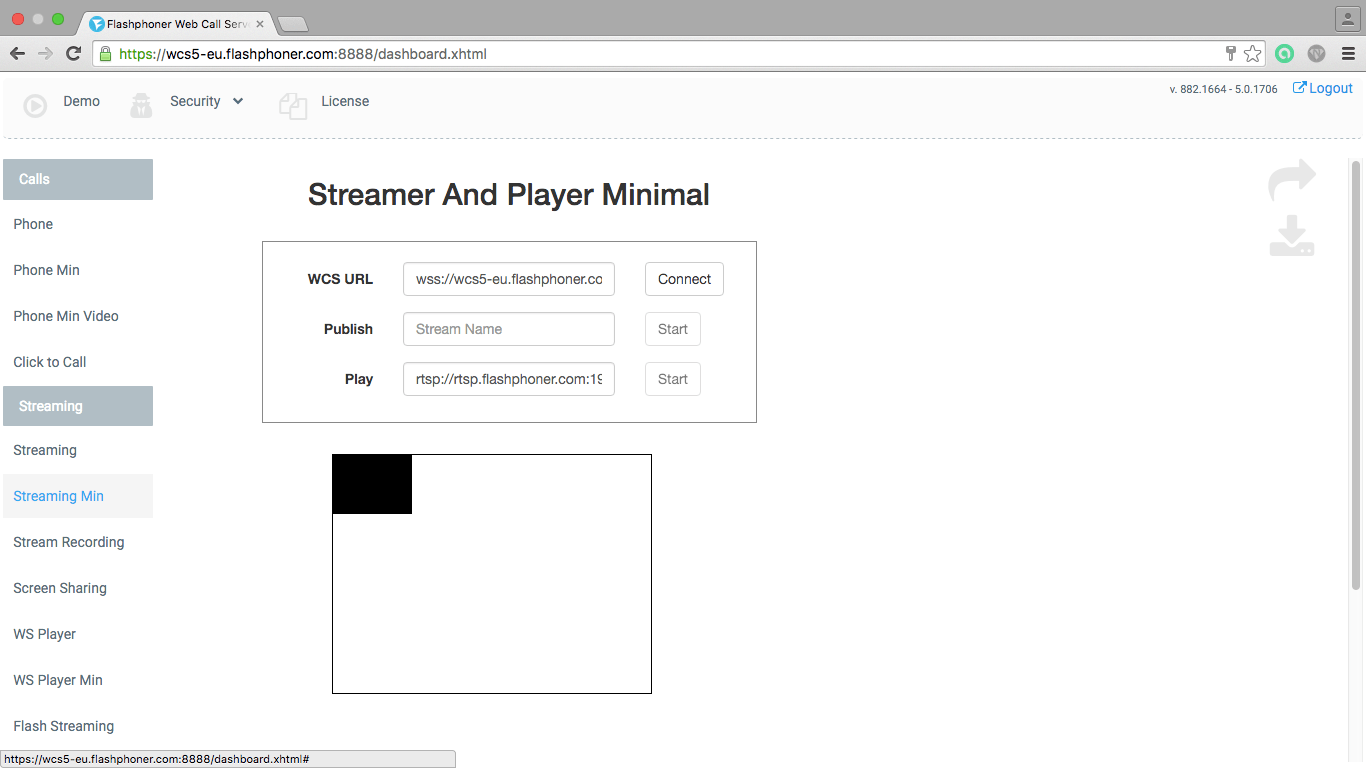
2. Stabiliți conexiunea cu Web Call Server

3. Introduceți adresa RTSP a camerei și începeți redarea fluxului:

Drept urmare, am testat cu succes redarea unui flux RTSP în browserul Google Chrome. Un test similar poate fi făcut cu browserele Firefox și Opera pe acele platforme desktop și mobile care acceptă tehnologia WebRTC în browsere.
Testarea fluxului RTSP-Websocket în browserul Safari sub iOS și Mac OS X
Browserele de pe dispozitivele iOS nu acceptă tehnologia WebRTC. Din acest motiv, se folosește un player separat „WS Player Min”, care preia fluxul prin protocolul Websocket și îl redă în elementul HTML5-Canvas al browserului.
1. Ca și în cazul Chrome, trebuie să deschideți pagina de interfață demonstrativă, dar selectați un alt element de meniu:

2. După aceea, stabiliți o conexiune cu Web Call Server

3. Introduceți adresa cunoscută anterior a transmisiei RTSP și redați fluxul video:

Astfel, capacitatea de a vizualiza traficul convertit utilizând Web Call Server RTSP pe majoritatea browserelor Web obișnuite, inclusiv pe cele mai populare platforme mobile, a fost demonstrată mai sus.
Următorul pas este să adăugați un player HTML5 RTSP pe propriul site web. Procesul de adăugare este descris în detaliu în secțiunea adiacentă Implementare.
Videoclipuri care descriu procesul de testare a playerului RTSP-WebRTC și RTSP-Websocket
Player RTSP-WebRTC pentru Chrome și Firefox
RTSP Websocket Player pentru iOS Safari
Descărcați Web Call Server 5
Cerințe de sistem: Linux x86_64, 1 nucleu CPU, 2 Gb RAM, Java
Instalare:
- wget https://website/download-wcs5.2-server.tar.gz
- Dezambalați și instalați folosind scriptul „install.sh”.
- Porniți serverul cu comanda „service webcallserver start”.
- Deschideți interfața web https://host:8444 și activați-vă licența
Dacă utilizați servere Amazon EC2, nu trebuie să descărcați nimic.
Protocolul RTSP
RTSP (Protocol de streaming în timp real sau, în rusă, protocol de streaming în timp real) este un protocol de aplicație care descrie comenzi pentru controlul unui flux video. Cu aceste comenzi, putem „ordona” camerei sau serverului, de exemplu, să înceapă difuzarea unui flux video. Un exemplu de solicitare de pornire a redării arată astfel: PLAY rtsp://192.168.0.200/h264 RTSP/1.0
Adică, RTSP este doar un set de comenzi pentru controlul fluxului video. Să facem un experiment. Pentru a face acest lucru, avem nevoie de o cameră IP care acceptă protocolul RTSP și adresa sa RTSP. Această adresă arată cam așa rtsp://
Protocolul TCP
Să presupunem că am ales metoda RSTP peste TCP și dorim să începem să transmitem un flux video. Ce se va întâmpla la nivelul mecanismelor de transport? In prealabil, cu ajutorul mai multor comenzi, se va stabili o legatura intre expeditor si destinatar. După aceea, va începe transferul de date video. În același timp, mecanismele TCP
se va asigura că toate datele ajung la destinatar neschimbate și în ordinea corectă. TCP va regla, de asemenea, rata de transmisie, astfel încât transmițătorul să nu trimită date mai intens decât le poate procesa receptorul, de exemplu,
UDP este o alternativă la protocolul de transport TCP. Spre deosebire de TCP, UDP nu stabilește o pre-conectare, ci pur și simplu începe să transmită date. UDP nu se asigură că datele sunt primite și nu le dublează dacă piese lipsesc sau primite cu erori. UDP mai puțin
fiabil decât TCP. Dar, pe de altă parte, oferă streaming mai rapid datorită absenței unui mecanism de retransmitere a pachetelor pierdute. Diferența dintre protocoalele TCP și UTP poate fi ilustrată prin următorul exemplu. Doi prieteni se întâlnesc. Opțiunea TCP:
Ivan: Buna! Să stăm de vorbă?” (conexiunea este stabilită)
Simon: „Bună! Haideti!" (conexiunea este stabilită)
Ivan: „Ieri am fost în magazin. Înțelegi?" (transfer de date)
Simon: "Da!" (confirmarea)
Ivan: „Descărcau echipamente noi. Înțelegi?" (transfer de date)
Semyon: „Nu” (confirmare)
Ivan: „Descărcau echipamente noi. Înțelegi?" (retransmisie)
Simon: "Da!" (confirmarea)
Ivan: „Mâine voi fi din nou acolo. Înțelegi?" (transfer de date)
Simon: "Da!" (confirmarea)
Varianta UDP
Ivan: Buna! Am fost ieri la magazin” (transmitere de date)
Ivan: „Descărcau echipamente noi” (transmitere de date)
Ivan: „Mâine voi fi din nou acolo” (transmitere de date)
Ivan: „Pot să-ți aduc prețuri” (transmitere de date)
Ivan: „Au promis reduceri pentru volume bune” (transmitere de date)
Ivan: „Dacă vrei, sună – mergem împreună” (transmitere de date)
Semyon: „Da, o să sun” (transmitere de date)
De asemenea, puteți vedea diferența dintre protocoale făcând următorul experiment: încercați să setați camera la modul RTSP prin TCP și fluturați mâna în fața obiectivului - veți vedea o întârziere pe ecranul monitorului. Acum rulați același test în RTSP prin modul UDP. Întârzierea va fi mai mică. Mai mulți factori afectează timpul de întârziere: formatul de compresie, puterea computerului, protocolul de transmisie și caracteristicile software-ului implicat în decodarea video.
RTP (Protocol de transport în timp real) sau protocol de transport în timp real în limba rusă. Acest protocol este conceput special pentru a transmite trafic în timp real. Vă permite să monitorizați sincronizarea datelor transmise, să ajustați secvența de livrare a pachetelor și, prin urmare, este mai potrivit decât altele pentru transmiterea datelor video și audio. În general, este de preferat să utilizați fie RTP, fie UDP pentru a transmite un flux video. Lucrul prin TCP este justificat doar dacă trebuie să lucrăm cu rețele problematice, deoarece protocolul TCP va putea corecta erorile și defecțiunile care apar în timpul transferului de date.
Vizualizarea confortabilă a transmisiunilor video sau poate fi configurată folosind playere multimedia software de pe computerul personal. Astăzi vom analiza cum să configurați un flux RTSP pentru echipamentele de rețea Dahua Technology într-unul dintre cele mai populare VLC Media Player.
RTSP (Real Time Streaming Protocol) este un protocol care permite utilizatorului să redea de la distanță un flux de date multimedia (audio și video) folosind un hyperlink și un player multimedia (în cazul nostru, VLC Media Player).
Dacă trebuie să configurați un flux video, utilizați următorii pași:



- În primul rând, trebuie să descărcați și să instalați VLC Media Player, care este disponibil gratuit pe site-ul oficial.
- Faceți clic pe elementul de meniu Media (Media) - Open Network Stream (Open URL).
- Introduceți adresa rețelei RTSP în linia promptă.
- Apăsați butonul de redare când imaginea video apare pe ecran.
Decriptarea legăturii RTSP
Exemplu:
rtsp:// :@:/cam/realmonitor?channel= &subtip=
Unde :
rtsp://admin: [email protected]:554/cam/realmonitor?channel=1&subtype=1
Camerele video IP Dahua Technology acceptă protocoale de transfer de date TCP și UDP. Dacă portul 554 a fost modificat, schimbați-l în câmpul corespunzător al setărilor camerei (interfață web).

Dacă întâmpinați probleme la configurarea unui flux RTSP, vă rugăm să consultați secțiunea corespunzătoare.
Este posibil ca manualul care vine cu camera CCTV să nu conțină întotdeauna informații despre protocolul RTSP conform căruia dispozitivul funcționează. Cu toate acestea, există un număr mare de cazuri când este necesară utilizarea acestui protocol, așa că devine necesară aflarea adresei acestuia.
Proprietarul unui sistem de supraveghere video poate avea nevoie să cunoască fluxul RTSP în diferite situații:
- pentru a conecta camera video la serverul cloud;
- pentru a configura transmiterea de informații video către site-ul web;
- pentru a reda videoclipuri în fluxul playerului pe diferite dispozitive - telefon mobil, laptop sau tabletă.
Pentru ce este protocolul RTSP?
 Numele protocolului RTSP se traduce prin control online. Astfel, Real Time Streaming Protocol ajută la gestionarea streamingului video online. Acest protocol este folosit foarte des în supravegherea video IP, deoarece conține o descriere a comenzilor necesare.
Numele protocolului RTSP se traduce prin control online. Astfel, Real Time Streaming Protocol ajută la gestionarea streamingului video online. Acest protocol este folosit foarte des în supravegherea video IP, deoarece conține o descriere a comenzilor necesare.
Protocolul RTSP permite proprietarului unei camere de securitate să rezolve câteva funcții importante:
- date de difuzare folosind VLC;
- difuzați videoclipuri către resursele și platformele dvs.;
- configurați NVR-video recordere;
- conectați o cameră de supraveghere video cu stocare virtuală;
- adăugați o cameră video la aplicațiile mobile bazate pe Android sau iOS.
În același timp, nu este foarte ușor și destul de dificil pentru mulți utilizatori de sisteme de supraveghere video să deschidă un flux RTSP.
Aflați adresa RTSP a unei camere de supraveghere
Există mai multe opțiuni care vă permit să aflați fluxul RTSP al unei camere video atunci când nu este specificat în instrucțiunile corespunzătoare.
Un număr mare de camere IP vândute în Rusia includ elemente chinezești XMEye. Aceste componente pot fi văzute chiar și la producătorii autohtoni de camere precum Vesta, HiQ, SVplus și altele asemenea. Camera unor astfel de modele va avea următorul format de flux RTSP:
rtsp://192.168.132.32:554/user=admin&password=12345&channel=1&stream=0.cgi
Această adresă conține componente precum:
- 192.168.132.32 – adresa IP directă a dispozitivului;
- 554 – port protocol (implicit are numărul 554, dar acest parametru poate fi modificat în setările dispozitivului);
- admin - autentificarea camerei de supraveghere;
- 12355 – parola de conectare a utilizatorului.
În cazul în care alte componente sunt prezente în camera video IP, va trebui să utilizați una dintre cele două opțiuni enumerate mai jos.
Prima opțiune este cea mai simplificată. Pentru a afla fluxul RTSP de la o cameră de supraveghere, trebuie să contactați producătorul sau furnizorul acestui dispozitiv. La cerere, vor putea furniza formatul fluxului dorit și chiar și vânzătorii chinezi pot oferi acest serviciu - din fabrici din China sau site-ul AliExpress.
A doua opțiune este utilizarea unui software specializat. Această metodă poate ajuta atunci când un non-proprietar al sistemului de supraveghere video nu are capacitatea sau dorința de a solicita adresa fluxului RTSP de la furnizor. Apoi o puteți face singur cu ajutorul unui software.
Mai întâi va trebui să descărcați un program numit One Device Manager. După instalare, acest software vă va ajuta să aflați adresa RTSP.
 De regulă, majoritatea camerelor video acceptă protocolul onvif, așa că nu ar trebui să existe dificultăți la utilizarea software-ului. O nuanță importantă - pentru o funcționare corectă, trebuie să conectați un laptop sau un computer pe care va fi instalat programul, precum și dispozitivul IP în sine, la aceeași rețea locală.
De regulă, majoritatea camerelor video acceptă protocolul onvif, așa că nu ar trebui să existe dificultăți la utilizarea software-ului. O nuanță importantă - pentru o funcționare corectă, trebuie să conectați un laptop sau un computer pe care va fi instalat programul, precum și dispozitivul IP în sine, la aceeași rețea locală.
Listele întregi pot fi găsite pe web care conțin adresele fluxurilor RTSP, deoarece aceste date depind de ce marcă produce camera de supraveghere video.
Cum se deschide un flux RTSP într-o cameră video?
 Când adresa fluxului RTSP devine cunoscută proprietarului sistemului de urmărire, acesta poate primi informații video de la camera IP. Pentru a deschide o transmisie video în flux, va trebui să efectuați următoarea listă de pași:
Când adresa fluxului RTSP devine cunoscută proprietarului sistemului de urmărire, acesta poate primi informații video de la camera IP. Pentru a deschide o transmisie video în flux, va trebui să efectuați următoarea listă de pași:
- setați o adresă IP permanentă pentru camera video și comandați-o de la un furnizor de internet;
- transferați cererile locale venite de la camera video în portul RTSP;
- trece un test de performanță.
O adresă statică poate fi configurată utilizând programul IP Hunter sau puteți contacta ISP-ul dvs. și le cereți să furnizeze o adresă IP permanentă ca opțiune suplimentară. După aceea, trebuie să configurați porturile de redirecționare și redirecționare către portul RTSP de la porturile locale ale camerei video. Apoi puteți trece la verificarea fluxului.
Pentru a înțelege dacă legătura RTSP funcționează, puteți deschide playerul VLC și îl verificați acolo. Pentru a face acest lucru, în meniul principal al playerului, trebuie să faceți clic pe categoria „Media” și să selectați elementul „Open URL”. Apoi, trebuie să accesați fila „Rețea” a ferestrei „Sursă” și să specificați linkul.
Dacă întâmpinați dificultăți la configurarea sau utilizarea produsului, vă rugăm să consultați întrebările frecvente și întrebările frecvente.
Cum să obțineți licența cadou REVISOR VMS?
Urmați instrucțiunile pentru a obține licența cadou Revisor VMS. Descărcați instrucțiuni.
Am o cameră IP RedLine de 1,3 MP. Încerc să instalez ActiveX, dar primesc o eroare „HTTP 404 - Not Found”, ce ar trebui să fac?
Modulul ActiveX nu este încorporat în camerele video de 1,3 megapixeli, trebuie instalat de pe discul care vine cu kit-ul sau descărcat din link
Pentru camere de 4MP:
rtsp://admin: [email protected] adresa:554/ch01/0 - flux principal
rtsp://admin: [email protected] adresa: 554/ch01/1 - flux suplimentar
rtsp://admin: [email protected] adresa:554/streaming/mjpeg - mjpeg stream
Pentru camere de 1,3 MP și 2 MP
rtsp://admin: [email protected] adresa:554/streaming/video0 - flux principal
rtsp://admin: [email protected] adresa: 554/streaming/video1 - flux suplimentar
Ce software este potrivit pentru dispozitivele mobile?
Ce porturi sunt necesare pentru a funcționa prin rețea?
80 - interfață web
Flux 554-rtsp (video).
4900 - mob. port
9988 - Pentru conexiuni client la camere IP de 4MP
Ce ar trebui să fac dacă sunetul nu funcționează la reportofon sau în software-ul terță parte?
Pentru a transmite sunetul, trebuie să activați transmisia audio în setările din fila NETWORK - flux RTSP.
Cantitatea de spațiu ocupată depinde de calitatea înregistrării selectată și de frecvența mișcării (când se înregistrează prin detectare). Pentru a calcula arhiva, puteți utiliza software-ul Disk calculator.

Cum să găsiți o cameră IP într-o rețea locală?
Instalați software-ul și rulați ca administrator. În fereastra care apare, veți vedea o listă de echipamente conectate la rețeaua locală.
Pentru a modifica setările de rețea, selectați echipamentul în câmpul de sus și specificați setările rețelei (adresă IP, mască, gateway) în câmpul de jos, introduceți numele de utilizator, parola și faceți clic pe butonul Modificare. În viitor, trebuie să utilizați IP-ul specificat pentru a vă conecta.
.
Pentru camere IP de 1,3 MP și 2 MP recomandat de utilizat

Cum se adaugă o cameră IP de 1,3 MP la CVMS?
Dacă camera se află în rețeaua locală, atunci în modul vizualizare, în meniul Dispozitive (din stânga), faceți clic dreapta și selectați „Căutare rapidă”, apoi selectați camera dorită și specificați parola.
Dacă conexiunea se va face prin Internet, atunci în modul de vizualizare, în meniul Dispozitive (din stânga), faceți clic dreapta și selectați „Adăugați dispozitiv” și introduceți datele pentru conectare, TREBUIE SĂ SPECIFICA PORTUL TCP (implicit 1115)
